fengniao.com. All rights reserved . 北京蜂鸟映像电子商务有限公司(蜂鸟网 FENGNIAO.COM)版权所有
京ICP证 150110号 京ICP备 15000193号-2
违法和未成年人不良信息举报电话: 13001052615
举报邮箱: fengniao@fengniao.com
九、善用污点移除工具
DSLR 用久了难免都会有入尘的情况发生,也不是人人都会自己清,或是有时间送回店家清理感光组件,所以每次缩光圈拍照已经变成修图的恶梦了吗?别担心,其实 Adobe Photoshop Lightroom 内建一个相当好用的污点移除工具,只要选择它并在画面中入尘的地方上点一下,就能轻松将尘点移除,十分方便。同时在右侧的面板中除了「修复」之外,还有「仿制」的功能可选择,这样的好处是可以减少再进入 Adobe Photoshop 后制的时间。
开启 Lightroom加载欲编辑的影像后,点选右侧的污点移除,若要详细看出尘点的分布状况,记得再点选预览窗口下方的「显现污点」。接着用鼠标在每个污点上点一下,过程中可视尘点随意调整笔刷大小,全部完成后,透过编辑前/后的比较图,就可清楚看出两者之间的差异。
十、色调曲线的调整
色调曲线几乎是所有影像编修软件都会有的功能,已经习惯调整曲线的人只需要几个步骤就能将影像编修至八九成,速度上会比透过基本面版的滑杆调整还要快上一些。简单来说,以曲线坐标的中心点为分界,右上方是调整影像的浅色调/亮部,左下方则是调整影像的深色调/阴影,例如将前者的数值增加或曲线往上拉,或将后者的数值减少或曲线往下拉,就能使影像的色彩和对比更为强烈,反之则为平淡,与其他影像编修软件的曲线调整功能是一样的,因此就不再赘述。至于若切换到点曲线模式,则表示可自行增加控制点,在调整上也将更具弹性。
无论是使用何种修图模式,用户都可自行摸索,以调整出符合心中理想的影像作品。
十一、HSL/颜色/黑白的功能
在Adobe Photoshop Lightroom 面版中,有个HS/颜色/黑白功能,就是可让用户单独针对红/橙/黄/绿/水绿/蓝/紫/洋红这八种颜色自行各别调整,其调整项目包含了色相、饱和度和明度三种,这是一个非常实用的功能。以本图为例, 原本照片表现出的是绿意盎然的夏天气息,但只要稍加动一下手脚,就能让影像充满萧瑟的秋意!原理很简单,我们只要变更绿色的色相拉至最左边,然后再增加些许饱和度并降低一点明度即可大功告成了。
开启 Lightroom 加载欲编辑的影像后,开启右侧的 HSL/颜色/黑白面板。先调整绿色的色相、饱和度和明度,用意是要让绿叶转黄,然后再变更红色的色相和明度,让列车前方的红色部份转成洋红。
透过编辑前/后的比较图,就可清楚看出两者之间的差异。
键盘也能翻页,试试“← →”键
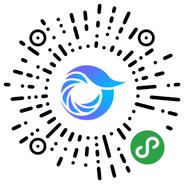
打开微信,点击底部的“发现”,使用
“扫一扫”即可将网页分享至朋友圈。